تعتبر عملية التحويل من iPhone إلى جهاز Android من العمليات الصعبة دائماً. حيث أنه يعتبر من المجهد نقل بياناتك من جهاز إلى جهاز آخر يعمل بنظام مختلف بشكل سهل، وخصوصاً نقل بيانات التطبيقات مثل رسائل الـ WhatsApp. سيتعين عليك الاستعانة ببرنامج مصمم خصيصاً للقيام بنقل رسائل الـ WhatsApp من iPhone إلى جهاز Android.
ومع ذلك إذا قمت بالبحث عن كيفية القيام بذلك ستجد الكثير من الحلول، ولكن هذا لا يعني أن هذه الطرق عملية ويمكن الإعتماد عليها. لكي تتجنب الطرق المزعجة والمرهقة وإضاعة الوقت في طرق لا تعمل، قمنا هنا بتوضيح أفضل طريقة لنقل رسائل الـ WhatsApp من iPhone إلى جهاز Android.
الجزء 1: الطريقة المثلى لنقل رسائل الـ WhatsApp من iPhone إلى جهاز Android.
أداة Dr.Fone لنقل بيانات الـ WhatsApp هي طريقة ممتازة لنقل رسائل الـ WhatsApp من iPhone إلى جهاز Android. والسبب الرئيسي الذي جعلنا نرشح هذه الأداة تحديداً هي الطريقة التي قامت بها بجعل عملية النسخ الإحتياطي ونقل بيانات الـ WhatsApp في منتهى السهولة. ففي هذا العالم المعتمد على السرعة بشكل أساسي لن تميل لاستخدام أداة معقدة وبطيئة جداً، فالجميع يسعى نحو استخدام أدوات سهلة ويعتمد عليها ومناسبة لاحتياجاتهم. والأهم هو أن جودة الرسائل لن تتأثر بعملية النقل، بالإضافة إلى امكانية نقل الرسائل بين جهازين مختلفين حتى ولو كانا يعملان بنظامين مختلفين بشكل مباشر، فيمكن أيضاً لهذه الأداة إنشاء نسخة احتياطية لبيانات الـ WhatsApp واستعادتها إلى جهاز Android في أي وقتٍ تريد.

Dr.Fone لنقل بيانات الـ WhatsApp
حل يعتمد عليه لنقل رسائل الـ WhatsApp من iPhone إلى جهاز Android
- مزامنة بيانات الـ WhatsApp من جهاز iOS إلى أي جهاز iOS أو Android.
- إنشاء نسخة احتياطية لبيانات تطبيقات التواصل الإجتماعي الأخرى مثل LINE و Kik و Viber و WeChat.
- استعادة أي عنصر من النسخة الإحتياطية الخاصة ببيانات الـ WhatsApp إلى أي جهاز.
- استخراج ما تريد من النسخة الإحتياطية الخاصة ببيانات الـ WhatsApp إلى الحاسب.
هذه هي طريقة استخدام Dr.Fone لنقل رسائل الـ WhatsApp من iPhone إلى جهاز Android:
الخطوة 1: قم بتنزيل وتثبيت Dr.Fone على الحاسب. قم بتشغيلها ثم اختر أداة "نقل بيانات الـ WhatsApp".

الخطوة 2: قم بتوصيل كلا الجهازين إلى الحاسب باستخدام كابلات الـ USB الخاصة بكل جهاز. ستقوم الأداة الآن بالتعرف على كلا الجهازين. توجه إلى خانة الـ WhatsApp ثم اختر "نقل رسائل الـ WhatsApp".

الخطوة الثالثة: انقر على "بدء النقل" لكي تبدأ العملية. برجاء ملاحظة أن رسائل الـ WhatsApp الموجودة بالفعل في الجهاز المستقبل. ستظهر لك نافذة منبثقة لتأكيد هذه العملية معك.

الخطوة الرابعة: الآن سيتعين عليك الإنتظار حتى تتم عملية النقل. ستظهر لك نافذة التأكيد هذه عند إتمام العملية.

الجزء 2: أربع طرق أخرى لنقل رسائل الـ WhatsApp من iPhone إلى جهاز Android.
هذه هي أربع طرق لنقل رسائل الـ WhatsApp من iPhone إلى جهاز Android:
1. نقل محادثات الـ WhatsApp باستخدام Wazzap Migrator
بالإضافة للعديد من المميزات الأخرى فإنه يمكن استخدام Wazzap Migrator لنقل رسائل الـ WhatsApp بالإضافة إلى مرفقاتها من iPhone إلى جهاز Android. ولكن بخلاف Dr.Fone فإنك لن تحتاج إلى نقل البيانات من جهاز الـ iPhone مباشرةً ولكنك ستحتاج إلى نسخة احتياطية لبيانات الـ WhatsApp من على جهاز الـ iPhone وإلى جهاز الـ Android والذي سيتم النقل إليه.
وهذه هي طريقة القيام بذلك.
الخطوة 1: للقيام بنقل محادثات الـ WhatsApp ستحتاج أولاً إلى نسخة احتياطية لبيانات الـ WhatsApp من على الـ iPhone باستخدام iTunes. قم بتشغيل iTunes على الحاسب وقم بتوصيل الـ iPhone ثم اذهب إلى خانة الملخص واختر إنشاء نسخة احتياطية الآن. ملاحظة: لا تختر تشفير النسخة الإحتياطية.
الخطوة 2: بعد إتمام عملية النسخ الإحتياطي قم بتنزيل iBackup Viewer من موقع wizzapmigrator.com وقم بتثبيتها على الحاسب. قم بتشغيل iBackup Viewer وقم باختيار الـ iPhone واختر أيقونة الملفات الخام ثم قم بتغيير نمط العرض إلى النمط المتشعب أو Tree mode. من القائمة الجانبية قم بالعثور على مجلد بإسم WhatsApp.shared وقم باستخراجه. إذا كنت تريد نقل المرفقات أيضاً فيمكنك التوجه إلى مجلد الـ WhatsApp والعثور على مجلد الوسائط واستخراجها أيضاً.
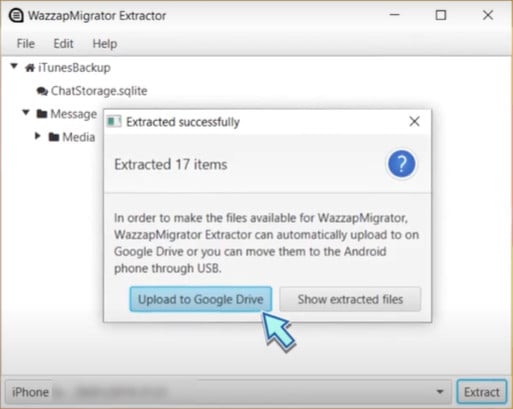
الخطوة الثالثة: قم الآن بتوصيل جهاز الـ Android إلى الحاسب وقم بنقل مجلد WhatsApp.shared ومجلد الوسائط إلى مجلد التنزيلات في جهاز الـ Android.
الخطوة الرابعة: قم بتنزيل تطبيق Wazzap Migrator من متجر التطبيقات لديك وقم بتشغيله على جهاز الـ Android ثم قم باختيار المجلد الذي يحتوي على الرسائل التي قمت بنقلها.
الخطوة الخامسة: قم باستكمال الخطوات في القائمة لديك حتى تصل لخطوة تحويل الرسائل أو "Converting Messages" وبمجرد إتمام عملية التحويل قم باختيار ما إذا كنت تريد نقل الرسائل إلى مجلد الـ WhatsApp لديك.
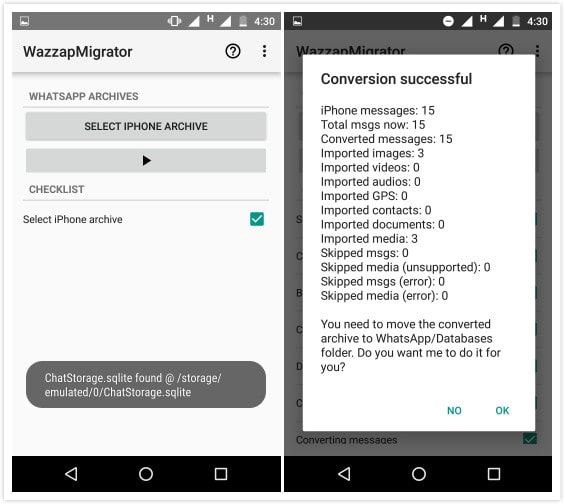
2. نقل محادثات الـ WhatsApp باستخدام Backuptrans
ظل Backuptrans من التطبيقات المشهورة والمنتشرة بين المستخدمين لنقل رسائل الـ WhatsApp من أجهزة الـ iPhone إلى أجهزة الـ Android، مع لفت النظر إلى أنك ستفقد محادثات الـ WhatsApp الموجودة بالفعل على جهاز الـ Android. يمكنك استخدام هذه الأداة أيضاً لنقل الرسائل من أي هاتف محمول إلى الحاسب.
هذه هي طريقة القيام بذلك:
الخطوة 1: ابدأ بتثبيت Backuptrans على الحاسب ثم قم بتشغيله. قم بتوصيل كلا الجهازين إلى الحاسب، سيقوم البرنامج بطلب إنشاء نسخة احتياطية لرسائلك على جهاز الـ iOS.
الخطوة 2: قم بالنقر على جهاز الـ iPhone الذي تريد أن تنقل الرسائل منه. سيتم عرض العديد من الإختيارات، قم باختيار "نقل الرسائل من الـ iPhone إلى Android".
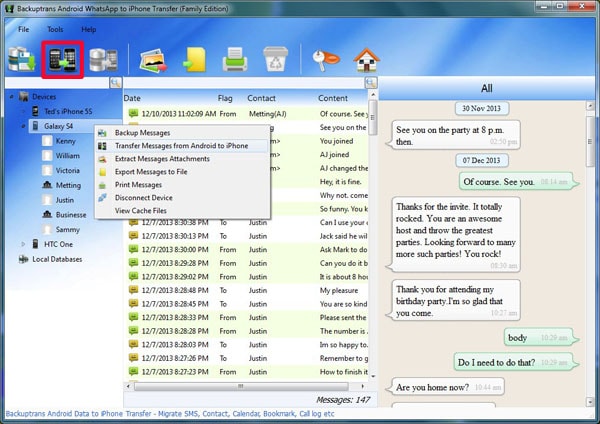
ستقوم هذه الخطوة بنقل جميع الرسائل من جهاز الـ iPhone إلى جهاز الـ Android.
3. نقل رسائل الـ WhatsApp عن طريق إرسالها بالبريد الإليكتروني.
بالإضافة إلى الطرق التي سبق ذكرها فإنه يوجد العديد من الطرق الأخرى مثل نقل المحادثات مثل القيام بإرسال المحادثات باستخدام البريد الإليكتروني عن طريق واجهة الـ WhatsApp مباشرةً. تعتبر هذه الطريقة من أسرع الطرق لإرسال محادثة إلى أحدٍ ما (أو إلى نفسك). يمكنك القيام بذلك عن طريق اتباع هذه الخطوات:
- أولاً قم باختيار المحادثات التي تريد إرسالها بالبريد الإليكتروني. قم بسحب المحادثة واختر "المزيد".
- من هنا سيمكنك الولوج إلى إعدادات المحادثات، قم ببساطة بالضغط على اختيار "إرسال المحادثة في بريد إليكتروني" لاستكمال الخطوات.
- سيتم سؤالك ما إذا كنت تريد إرفاق ملفات وسائط في المحادثة أم لا. قم بالنقر على الإختيار الذي تريده ثم قم بإدخال البريد الإليكتروني لإرسال المحادثة إليه.
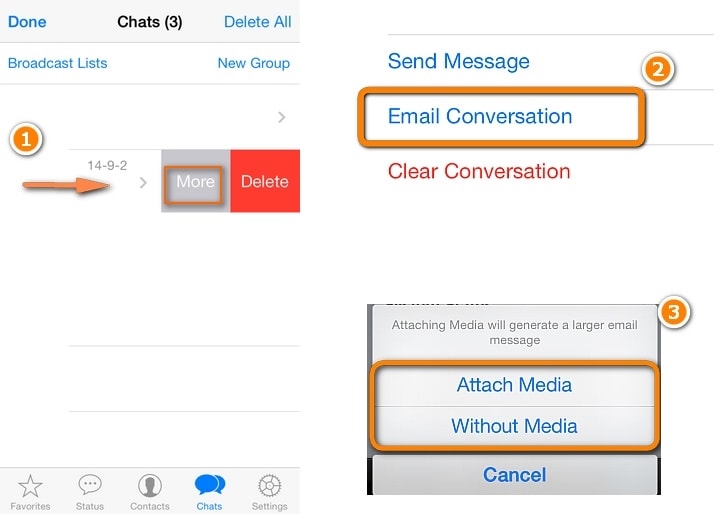
ملاحظة:
ستقوم هذه الطريقة بنقل المحادثة بصورة ملف نصي في البريد الإليكتروني. لن يمكن قراءة المحادثة في البريد الإليكتروني عن طريق تطبيق WhatsApp على هاتفك.
4. نقل محادثات الـ WhatsApp باستخدام نسخة احتياطية
- قم بفتح الـ WhatsApp من على الـ iPhone ثم اذهب إلى الإعدادات ثم المحادثات ثم النسخ الإحتياطي للمحادثات ثم اختر أن يتم إنشاء نسخة احتياطية الآن للقيام بحفظ كافة المحادثات في ملف نسخة احتياطية على iCloud.
- قم بإزالة تثبيت الـ WhatsApp من على الـ iPhone ثم قم بتثبيته على هاتف الـ Android الجديد.
- قم بتسجيل الدخول باستخدام نفس حساب الـ WhatsApp على الهاتف الجديد وسيظهر لك رسالة بأنه قد تم العثور على نسخة احتياطية.
- قم باختيار استعادة النسخة الإحتياطية وقم باتباع الإرشادات بتأنٍّ لنقل الرسائل إلى هاتفك الجديد.
ليس ضرورياً أن تكون عملية نقل رسائل الـ WhatsApp من هاتف iPhone إلى جهاز Android عملية صعبة ومعقدة. حيث أنها قد تكون أسهل ما يكون عند استخدام الأداة المناسبة والصحيحة لهذه المهمة. الأداة المناسبة هنا هي Dr.Fone كما أظهرتها المقارنة التي قمنا بها.
WhatsApp Content
- 1 About WhatsApp
- WhatsApp Alternative
- WhatsApp Settings
- Change Phone Number
- WhatsApp Display Picture
- Read WhatsApp Group Message
- WhatsApp Ringtone
- WhatsApp Last Seen
- WhatsApp Ticks
- Best WhatsApp Messages
- WhatsApp Status
- WhatsApp Widget
- 2 WhatsApp Backup
- Backup WhatsApp Messages
- WhatsApp Online Backup
- WhatsApp Auto Backup
- WhatsApp Backup Extractor
- Backup WhatsApp Photos/Video
- 3 WhatsApp Message
- Transfer WhatsApp Messages
- Transfer WhatsApp from Android to Anroid
- Send WhatsApp Messages
- Export WhatsApp History on iPhone
- Print WhatsApp Conversation on iPhone
- 4 Whatsapp Recovery
- Android Whatsapp Recovery
- Restore WhatsApp Messages
- Restore WhatsApp Backup
- Restore Deleted WhatsApp Messages
- Recover WhatsApp Pictures
- Free WhatsApp Recovery Software
- Retrieve iPhone WhatsApp Messages
- 6 WhatsApp Tips & Tricks

